在现代社交生活中,微信群已经成为人们日常交流的重要平台,而随着社交方式的不断升级,微信群的功能也在不断丰富和完善。其中设置群收款功能是许多群主和群成员关注和需求的一个重要功能。微信手机如何设置群收款呢?如何让微信群拥有便捷的收款功能呢?让我们一起来探讨一下。
微信群如何设置收款功能
具体步骤:
1.点击打开【手机微信客户端】,选择右下方【我的】-【支付】进入支付界面。
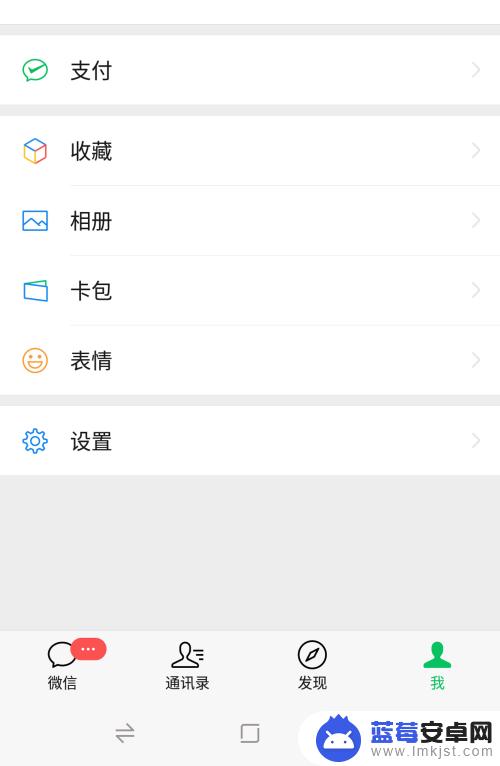
2.选择左上方的【收付款】,往下点击列表下方的【群收款】选项。
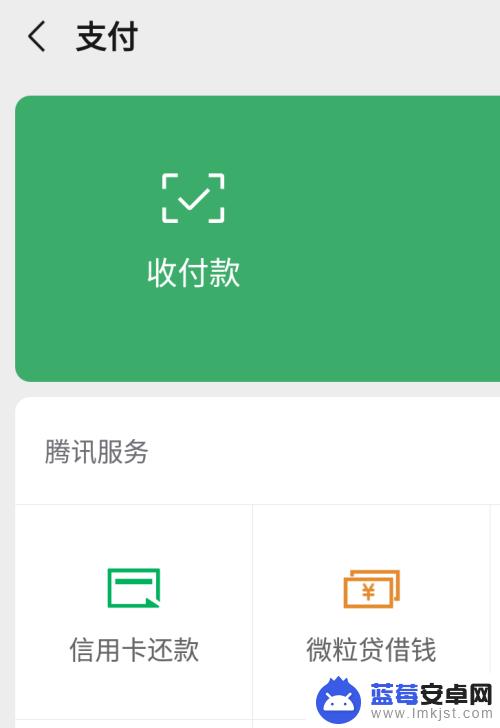
3.点击下方的【发起收款】菜单,已经支付的可以点击【查看收款记录】。
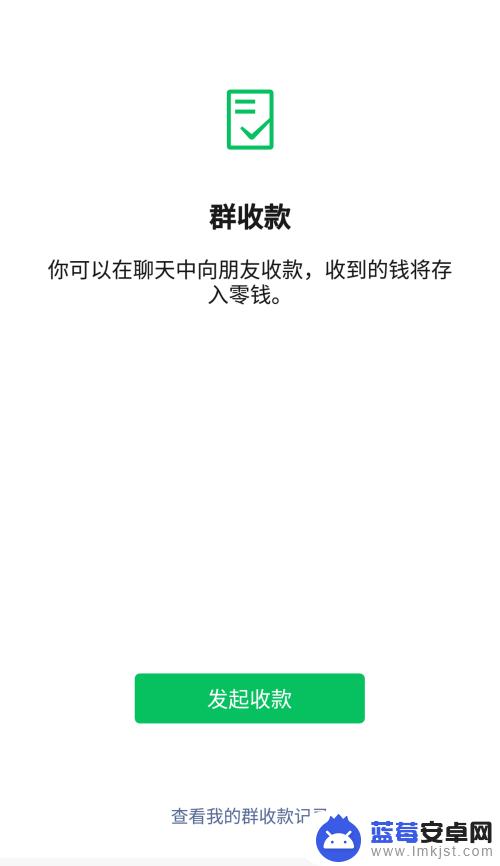
4.设置好以后需要选择【群聊】,也可以点击【创建新的聊天】邀请好友加入进行收款。
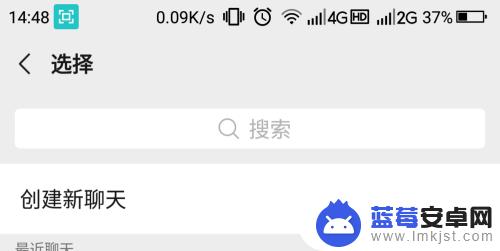
5.接下来点击输入【收款金额】,设置【收款人数】,点击【确定】发起收款。
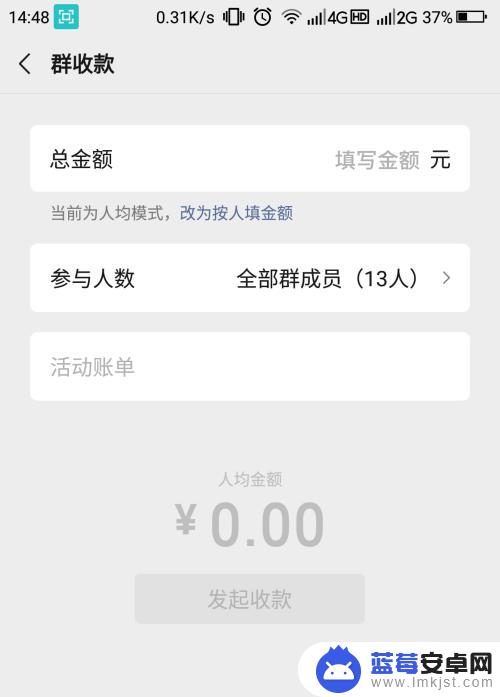
6.在群聊里面发出群收款以后,好友点击【群账单】-【支付】就可以看到收款进度。
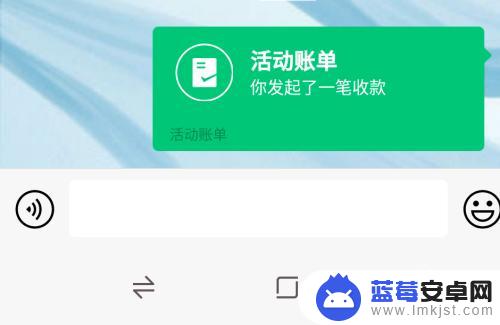
7.选择右上方的【更多】-【停止收款】,就可以中止本次的群收款。

以上就是微信手机设置群收款的全部内容,如果遇到这种情况,你可以按照以上操作解决问题,非常简单快速,一步到位。












